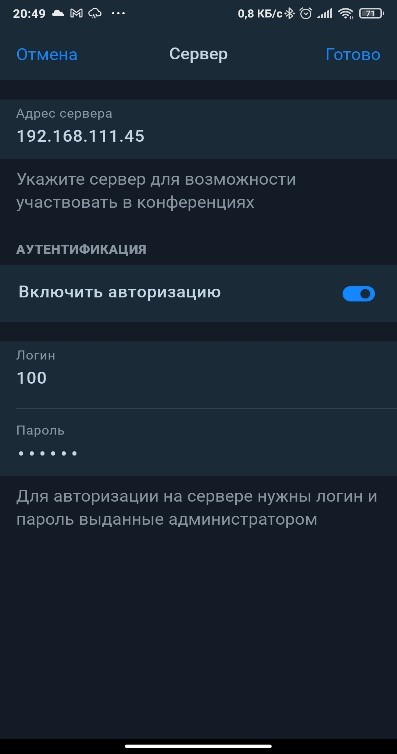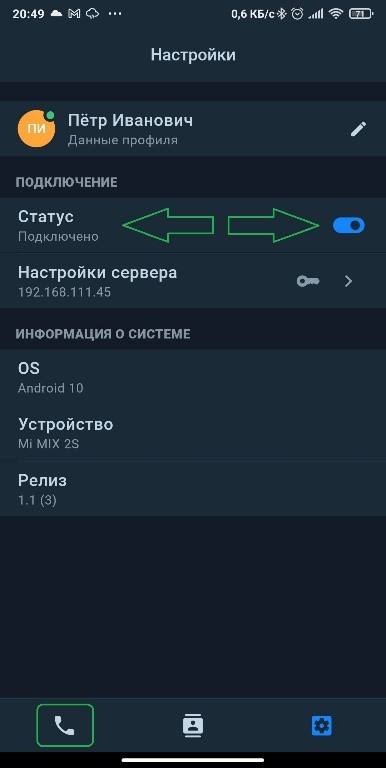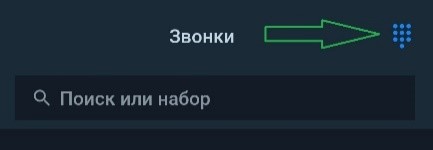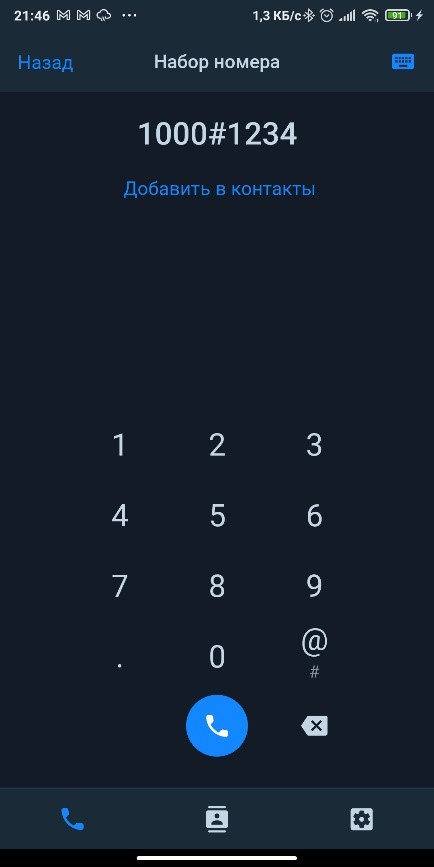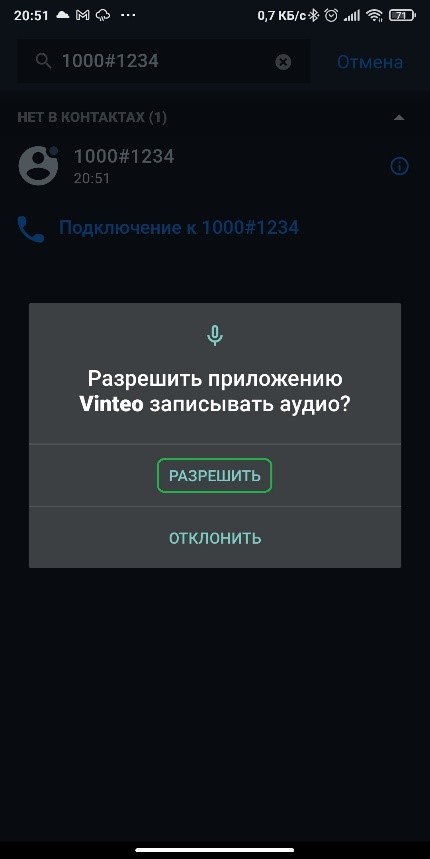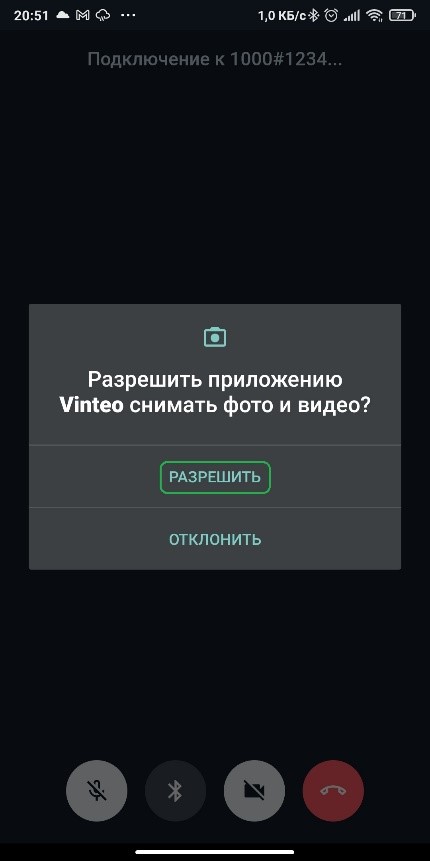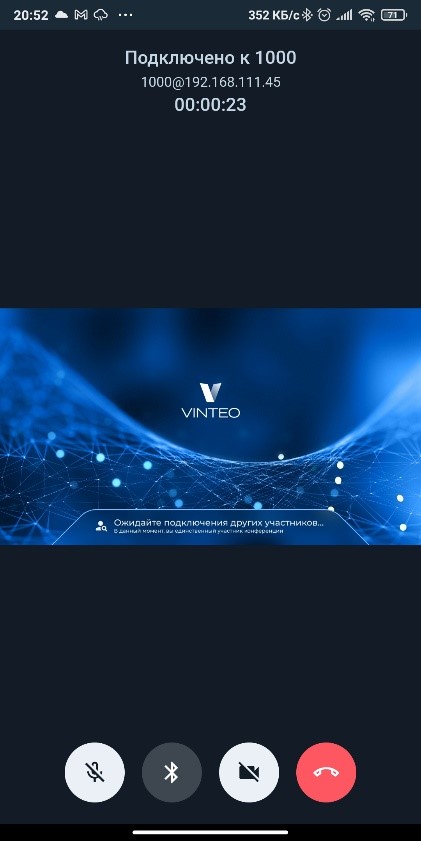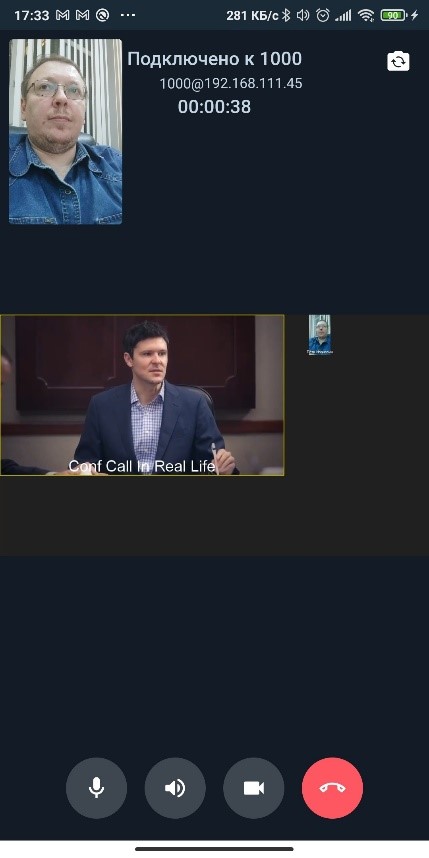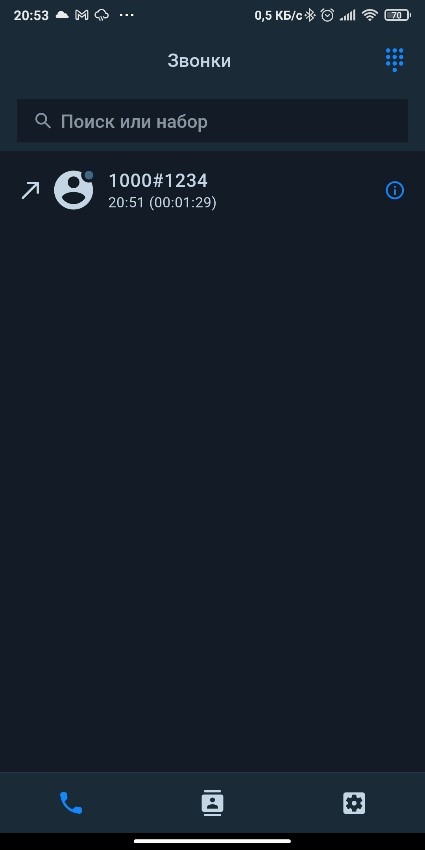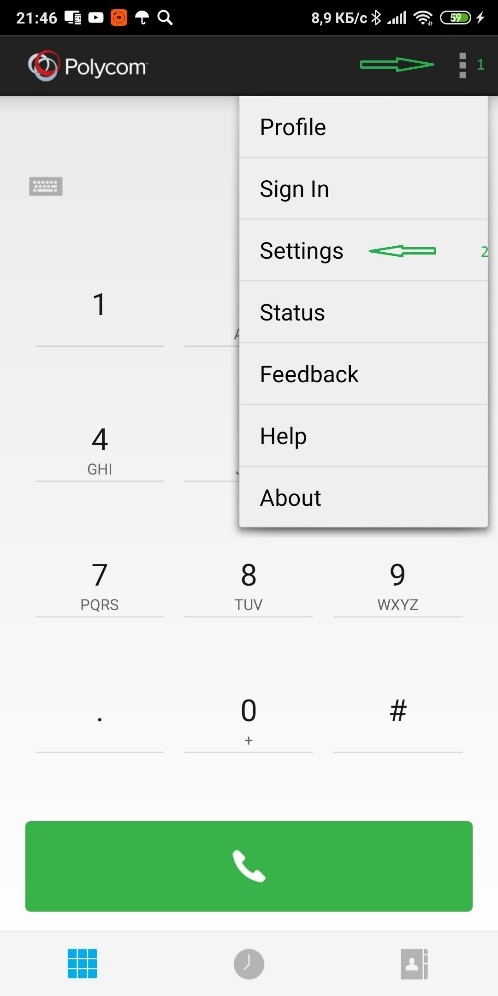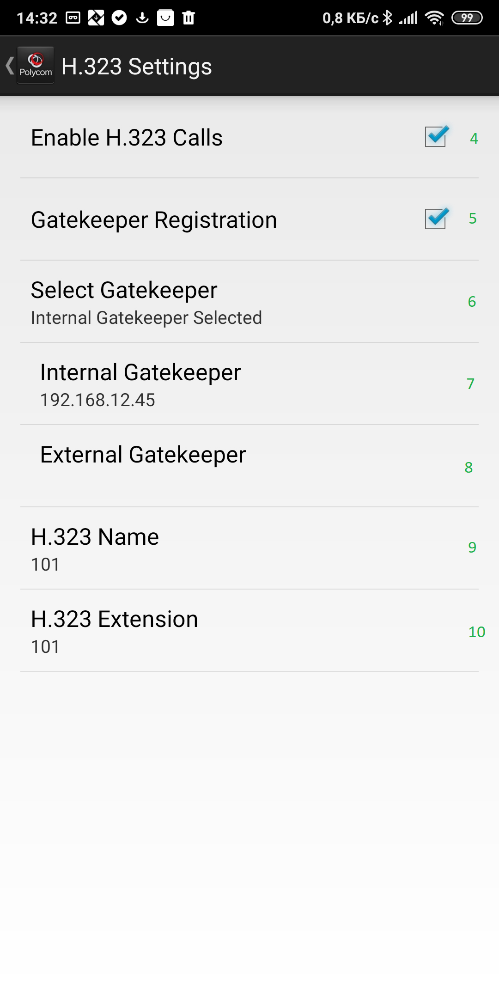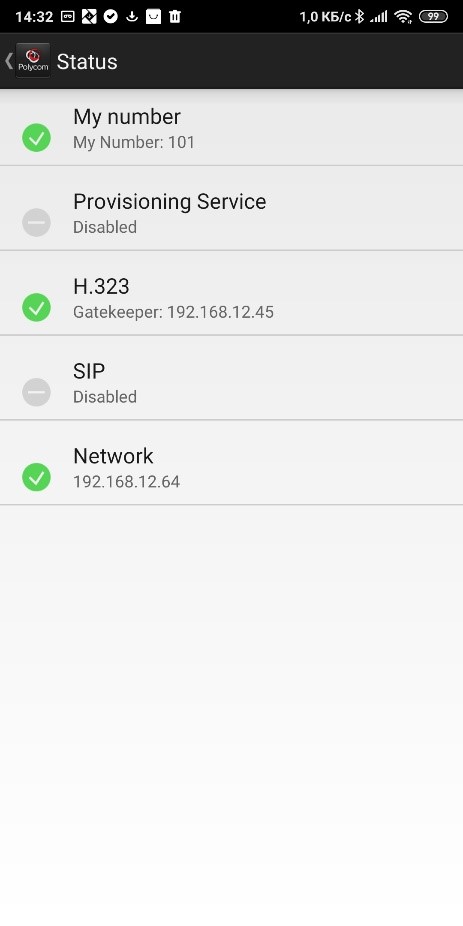Vinteo Mobile - Быстрый старт: различия между версиями
Alina (обсуждение | вклад) |
Alina (обсуждение | вклад) |
||
| (не показано 16 промежуточных версий этого же участника) | |||
| Строка 1: | Строка 1: | ||
[[VinteoWiki:База_знаний|Содержание]] / [[Сервер ВКС VINTEO]] / Vinteo Mobile - Быстрый старт | [[VinteoWiki:База_знаний|Содержание]] / [[Сервер ВКС VINTEO]] / Vinteo Mobile - Быстрый старт | ||
| − | + | === Настройка мобильного клиента Vinteo === | |
В магазинах AppStore и Play Market представлено наше мобильное приложение для смартфонов и планшетов. После установки произведём его настройку: | В магазинах AppStore и Play Market представлено наше мобильное приложение для смартфонов и планшетов. После установки произведём его настройку: | ||
Страница «Звонки» — это домашняя страниц приложения. Здесь в дальнейшем будут отображаться записи истории вызовов. | Страница «Звонки» — это домашняя страниц приложения. Здесь в дальнейшем будут отображаться записи истории вызовов. | ||
| − | + | Запустите приложение и откройте настройки. | |
| − | + | Обратите внимание на два пункта: «Настройка отображаемого имени» и «Настройки сервера». | |
[[Файл:VM QS3.jpg|800px|безрамки|центр|VM QS3]] | [[Файл:VM QS3.jpg|800px|безрамки|центр|VM QS3]] | ||
| + | |||
| + | Редактируйте данные своего профиля и сохраните, нажав кнопку «Готово». | ||
| + | [[Файл:VM QS4.jpg|800px|безрамки|центр|VM QS4]] | ||
| + | |||
| + | Выполните настройки сервера и сохраните нажатием кнопки «Готово». | ||
| + | [[Файл:VM QS5.jpg|800px|безрамки|центр|VM QS5]] | ||
| + | |||
| + | Проверьте «Статус» и возвратитесь на страницу «Звонки» (пиктограмма телефонной трубки). | ||
| + | [[Файл:VM QS6.jpg|800px|безрамки|центр|VM QS6]] | ||
| + | |||
| + | На странице «Звонки» нажмите на значок цифровой клавиатуры. | ||
| + | [[Файл:VM QS7.jpg|800px|безрамки|центр|VM QS7]] | ||
| + | |||
| + | Укажите номер конференции 1000 или абонента 100 и нажмите кнопку вызова. | ||
| + | [[Файл:VM QS8.jpg|800px|безрамки|центр|VM QS8]] | ||
| + | После # идёт ПИН-код конференции, если она закрытая. | ||
| + | |||
| + | Примите соглашение дать доступ к аудио. | ||
| + | [[Файл:VM QS9.jpg|800px|безрамки|центр|VM QS9]] | ||
| + | |||
| + | Примите соглашение дать доступ к видео. | ||
| + | [[Файл:VM QS10.jpg|800px|безрамки|центр|VM QS10]] | ||
| + | |||
| + | По умолчанию микрофон и видео от участника отключены. | ||
| + | [[Файл:VM QS11.jpg|800px|безрамки|центр|VM QS11]] | ||
| + | |||
| + | Включите микрофон и видео, проверьте входящие/исходящие аудио и видео. | ||
| + | [[Файл:VM QS12.jpg|800px|безрамки|центр|VM QS12]] | ||
| + | |||
| + | Завершите вызов. | ||
| + | [[Файл:VM QS13.jpg|800px|безрамки|центр|VM QS13]] | ||
| + | |||
| + | === Настройка мобильного клиента RealPresence Mobile === | ||
| + | |||
| + | Произведём настройку мобильного клиента от «Polycom», представленного в магазинах Play Market и AppStore под названием RealPresence Mobile. Ниже представлены настройки для OS Android. | ||
| + | После установки ПО на смартфон переходим к его настройкам. | ||
| + | [[Файл:VM QS14.jpg|800px|безрамки|центр|VM QS14]] | ||
| + | # открываем список функций; | ||
| + | # выбираем «Настройки»; | ||
| + | # выбираем «Настройки H.323»; | ||
| + | # включаем тип звонков H323; | ||
| + | # включаем регистрацию привратника; | ||
| + | # здесь можно выбирать между внутренним IP-адресом GK и внешним, при условии, что сервер имеет второй интерфейс с выходом во внешнюю сеть, адреса их вносятся ниже. | ||
| + | # внутренний адрес GK сервера; | ||
| + | # внешний адрес GK сервера; | ||
| + | # прописываем номер абонента; | ||
| + | # также вписываем его номер. | ||
| + | [[Файл:VM QS15.jpg.png|800px|безрамки|центр|VM QS15]] | ||
| + | |||
| + | Так должна выглядеть страница «Статус» у авторизованного на GK H.323 абонента. | ||
| + | [[Файл:VM QS16.jpg.png.jpg|800px|безрамки|центр|VM QS16]] | ||
Текущая версия на 18:18, 10 декабря 2021
Содержание / Сервер ВКС VINTEO / Vinteo Mobile - Быстрый старт
Настройка мобильного клиента Vinteo
В магазинах AppStore и Play Market представлено наше мобильное приложение для смартфонов и планшетов. После установки произведём его настройку: Страница «Звонки» — это домашняя страниц приложения. Здесь в дальнейшем будут отображаться записи истории вызовов.
Запустите приложение и откройте настройки.
Обратите внимание на два пункта: «Настройка отображаемого имени» и «Настройки сервера».
Редактируйте данные своего профиля и сохраните, нажав кнопку «Готово».
Выполните настройки сервера и сохраните нажатием кнопки «Готово».
Проверьте «Статус» и возвратитесь на страницу «Звонки» (пиктограмма телефонной трубки).
На странице «Звонки» нажмите на значок цифровой клавиатуры.
Укажите номер конференции 1000 или абонента 100 и нажмите кнопку вызова.
После # идёт ПИН-код конференции, если она закрытая.
Примите соглашение дать доступ к аудио.
Примите соглашение дать доступ к видео.
По умолчанию микрофон и видео от участника отключены.
Включите микрофон и видео, проверьте входящие/исходящие аудио и видео.
Завершите вызов.
Настройка мобильного клиента RealPresence Mobile
Произведём настройку мобильного клиента от «Polycom», представленного в магазинах Play Market и AppStore под названием RealPresence Mobile. Ниже представлены настройки для OS Android. После установки ПО на смартфон переходим к его настройкам.
- открываем список функций;
- выбираем «Настройки»;
- выбираем «Настройки H.323»;
- включаем тип звонков H323;
- включаем регистрацию привратника;
- здесь можно выбирать между внутренним IP-адресом GK и внешним, при условии, что сервер имеет второй интерфейс с выходом во внешнюю сеть, адреса их вносятся ниже.
- внутренний адрес GK сервера;
- внешний адрес GK сервера;
- прописываем номер абонента;
- также вписываем его номер.
Так должна выглядеть страница «Статус» у авторизованного на GK H.323 абонента.